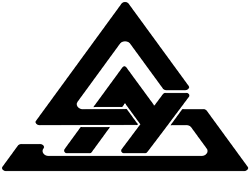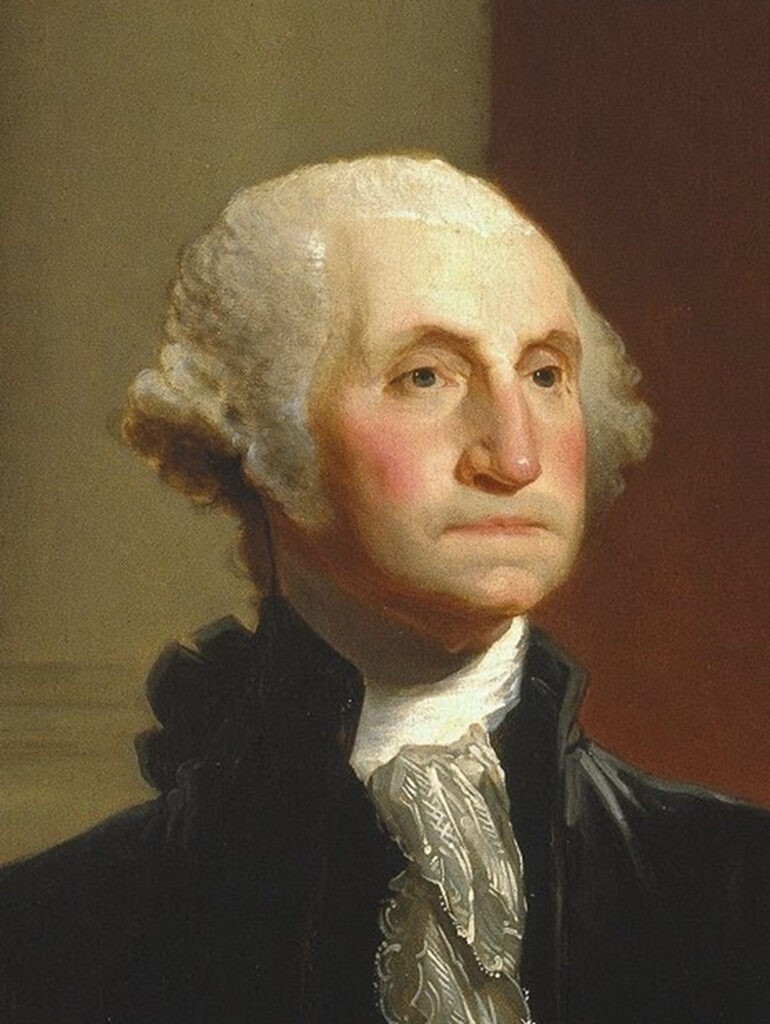

Se sei alla ricerca di un modo per creare degli effetti texture dollaro in Photoshop, sei nel posto giusto!
In questo articolo ti spiegherò passo passo come creare questi interessanti effetti utilizzando il software di editing fotografico più diffuso al mondo.
Step 1: Preparare l’immagine di sfondo. Prima di tutto, avrai bisogno di un’immagine di alta qualità, che possa essere utilizzata come base per la creazione dell’effetto texture. Io ho scelto George Washington dipinto da Gilbert Stuart, chi più indicato di lui per il nostro effetto?
Step 2: Premere CTRL + SHIFT + U (togli saturazione) sul livello di sfondo. Crea un nuovo livello di riempimento (modalità tinta unita) compilando soltanto il campo B (luminosità) a 50% e aggiungere ai campioni. A questo punto converti questo nuovo livello (premendo il tasto destro del mouse) in oggetto avanzato.
Step 3: Dalla galleria filtri selezionare Pattern Mezzetinte ed impostare dei valori per ottenere l’effetto come nel video a fianco. Io ho impostato dimensione 5 e contrasto 0, ma va i valori vanno rivisti in base alle dimensioni e alla risoluzione del file di sfondo. Creare un nuovo livello effetti – pattern mezzetinte e aggiungere un nuovo effetto Contorni strappati (io ho impostato bilanciamento immagine 25, sfumatura 11 e contrasto 1), valori da rivedere sempre in base al file di sfondo.
Step 4: Sul livello effetti scegliamo un metodo di fusione che più si addice alla nostra texture (io ho scelto Luce Vivida), dal menu Filtro seleziona Distorsione – Effetto Spirale. Anche qui io ho inserito il valore angolo 126 ma bisogna provare sul vostro file di riferimento.
Step 5: Ultimo tocco: dal livello di riempimento/regolazione selezionare Mappa sfumatura. Cliccando prima sulla sfumatura e poi sul cursore sinistro della sfumatura scegli una tonalità verdone, che più si avvicina al colore del dollaro in questo caso. Metodo di fusione: scherma lineare e riempimento a nostro piacere (io ho scelto 83%).
Buon divertimento!